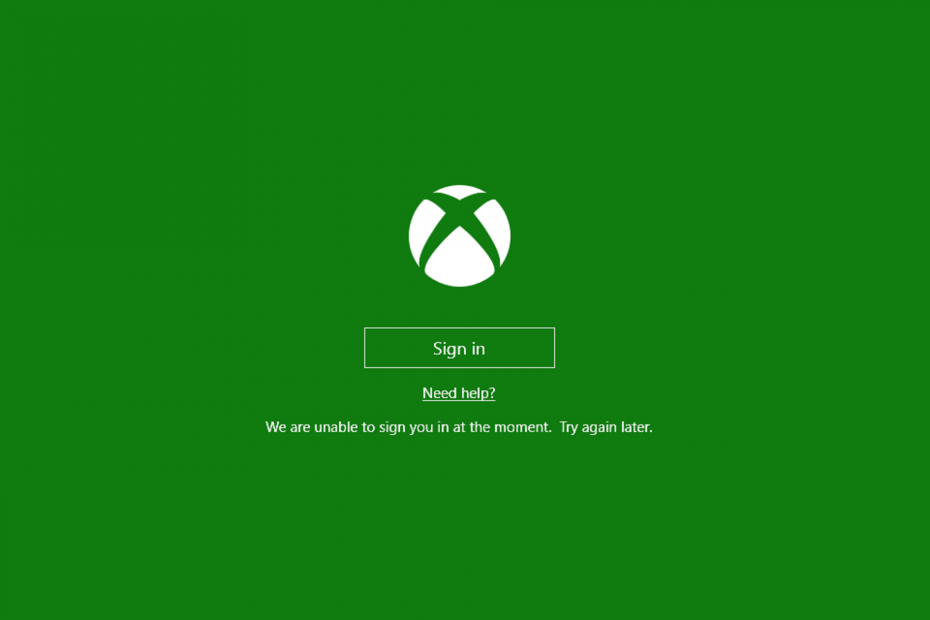- Diezgan bieži nespēj sinhronizēt datus savā Xbox. Jā, tas ir nomākta, taču zemāk esošajā rakstā ir pāris risinājumi.
- Viens no risinājumiem ir konsoles atiestatīšana. Nospiediet un turiet ieslēgšanas / izslēgšanas pogu, līdz ierīce izslēdzas, atvienojiet strāvas vadu un pievienojiet to atpakaļ vismaz pēc 5 minūtēm.
- Ja jums ir problēmas tieši ar Xbox One, apmeklējiet mūsu vietni Xbox One labojums kategorija risinājumiem.
- Mēs rakstījām daudz rakstu par Xbox jautājumiem, tāpēc apmeklējiet mūsu vietni Xbox problēmu novēršanas centrs lai iegūtu vairāk risinājumu citiem jautājumiem.

Šī programmatūra saglabās jūsu draiveru darbību un darbību, tādējādi pasargājot jūs no izplatītākajām datoru kļūdām un aparatūras kļūmēm. Pārbaudiet visus draiverus, veicot trīs vienkāršas darbības:
- Lejupielādējiet DriverFix (pārbaudīts lejupielādes fails).
- Klikšķis Sāciet skenēšanu atrast visus problemātiskos draiverus.
- Klikšķis Atjaunināt draiverus lai iegūtu jaunas versijas un izvairītos no sistēmas darbības traucējumiem.
- DriverFix ir lejupielādējis 0 lasītāji šomēnes.
Tas nav nekas neparasts jūsu Xbox lai nevarētu sinhronizēt dati. Tas var būt pilnīgi nomākta, ņemot vērā, ka katru reizi jums jāsāk tieši no paša sākuma.
Viens lietotājs bija aprakstījis šo jautājumu Xbox atbalsta forums.
Sveiki, pagājušajā nedēļā es un mans brālis mēģinājām iekļūt Minecraft (Bedrock Edition) Xbox One. Katru reizi, kad ielādējam spēli, mēs nonākam pie datu sinhronizācijas ziņojuma un sekundi vai divas pēc tam, kad tajā vienkārši ir teikts neizdevās sinhronizēt lietotāja datus.
Es to atstāju apmēram 10 minūtes, to darot, un restartēju savu Xbox, un tas neko nebija darījis. Tas arī iepriekšējā dienā strādāja pilnīgi lieliski.
Par laimi, mums ir pāris risinājumi, kas palīdzēs jums to atrisināt.
Kā es varu salabot Xbox One, ja tajā netiek sinhronizēti lietotāja dati?
1. Pārbaudiet tīkla savienojumu

- Nospiediet Xbox Tādējādi tiks atvērta rokasgrāmatas sadaļa.
- Atlasiet Iestatījumi > Visi iestatījumi > Tīkls > Tīkla iestatījumi.
- Iekš Tīkla iestatījumi lapu, atlasiet Pārbaudiet tīkla savienojumu no kreisās puses opcijām.
- Tas uzsāks pārbaudi, kas darbosies automātiski, un informēs jūs, ja jūsu interneta savienojumam ir kādas problēmas.
- Ja tiek ziņots par kādu kļūdu, varat parūpēties par tiem, izmantojot minētās darbības šeit.
2. Veiciet atiestatīšanu

- To var izdarīt spiešana un turot uz Jauda uz astoņām sekundēm vai līdz ierīce izslēdzas.
- Atvienojiet strāvas vads no konsoles aizmugures. Neieslēdziet to atpakaļ vismaz 5 minūtes.
- Spraudnis vadu atpakaļ un restartēt konsole.
Jums vajadzētu būt iespējai sinhronizēt spēles gaitu tāpat kā iepriekš. Ja nē, veiciet tālāk minētās darbības.
3. Notīriet vietējās saglabātās spēles
- Konsolē noklikšķiniet uz Sistēmas iestatījumi > Sistēma > Uzglabāšana.
- Iekš Uzglabāšana sadaļā atlasiet Notīrīt vietējās saglabātās spēles.
- Pārliecinieties arī, ka konsoles cietajā diskā ir vismaz 20 procenti brīvas vietas.
4. Sazinieties ar spēles izstrādātāju

Ja saskaras ar konkrētas spēles sinhronizācijas problēmu, mēģiniet sazināties ar izstrādātājiem un pārliecinieties, vai tās beigās ir kaut kas jādara. Skatiet, vai tas atrisina jūsu problēmu.
bieži uzdotie jautājumi
Iezīmējiet spēli, kuru vēlaties sinhronizēt, nospiediet kontrollera pogu Izvēlne un atlasiet Pārvaldīt spēli un papildinājumus. Kreisajā pusē esošajā izvēlnē dodieties uz sadaļu Saglabātie dati, pēc tam iezīmējiet savas spēles zīmes saglabātos datus un nospiediet pogu A.
Iespējams, mākoņa saglabāšanas krātuve jūsu konsolē nav aktīva. Lai to ieslēgtu, dodieties uz Xbox informācijas paneli, pēc tam iestatījumus un atlasiet Sistēma. Atlasiet Krātuve un pēc tam atlasiet Cloud Saved Games. Ja nevarat izdzēst mākonī saglabātās spēles, šeit ir ideāls ceļvedis, kā to novērst.
Pārbaudiet Xbox Live pakalpojuma statusu un veiciet konsoles barošanas ciklu. Ja problēma joprojām pastāv, izmantojiet mūsu Pilnīga detalizēta rokasgrāmata kļūdas 0x8b050066 novēršanai.